Yıllar önce günün sırası olsalar da, bugün CD'ler ve DVD'ler neredeyse modası geçmiş durumda. Bir sabit diskin bize sunduğu mükemmel fiyat oranını göz önünde bulundurarak, hala onları filmleri, müzikleri veya oyunları kopyalamak için kullanan insanlar bulmak nadirdir. Ancak bu birimler kullanılmasa ve çoğu bilgisayarın okuyucusu bile olmasa da, hala kullanılanlar disklerin görüntüleri , ya en yaygın biçimde, ISO ya da diğerleri arasında BIN, CUE veya MDF gibi diğer biçimlerde.
Windows 10, dosya gezginine entegre edilmiş bir tür sanal sürücü ile birlikte gelir ve herhangi bir ISO görüntüsünü monte edin çift tıklayarak. Bir kez takıldığında, diski bilgisayara takmışız gibi davranır. Ve kullanmayı bitirdiğimizde, üzerine sağ tıklayarak da kaldırabiliriz.
Sorun şu ki, disk görüntüsünü oluşturduğumuz programa bağlı olarak, ISO'da değil, diğer farklı formatlarda olabilir. Ve Windows bunu yapamaz BIN veya MDF görüntülerini bağlama ek yazılım yardımı olmadan. Bu nedenle, bu tür görüntüleri PC'de açabilmemiz için sahip olduğumuz tüm seçenekleri göreceğiz.
ISO'ya dönüştür
Windows'ta üçüncü taraf bir sanal sürücü kurmaya başvurmadan önce, genellikle iyi çalışan ve bize iş ve zaman kazandıracak basit bir numara var: görüntüyü ISO formatına dönüştür . Her tür disk görüntüsü farklı olsa da, sonuçta hepsi benzerdir, yani, içinde diskteki tüm dosyaların bulunduğu bir "kap" görevi görürler. Ve hatta bazıları, kayıt cihazına (eğer varsa) diskin orijinal yapısını korumak için nasıl kaydedileceğini söyleyen kayıt talimatlarını (CUE, MDS) bile içerir.
Sonuçta olduğu gibi, herhangi bir disk görüntü formatını kolayca ISO formatına dönüştürmemize izin veren programlar var. Bu sayede sadece birkaç saniye içerisinde Windows ile uyumlu formatta yeni bir görsele sahip olabilmekteyiz. Ve böylece, basitçe çift tıklayarak monte edebiliriz.
WinBin2Iso, hızlı, basit ve ücretsiz
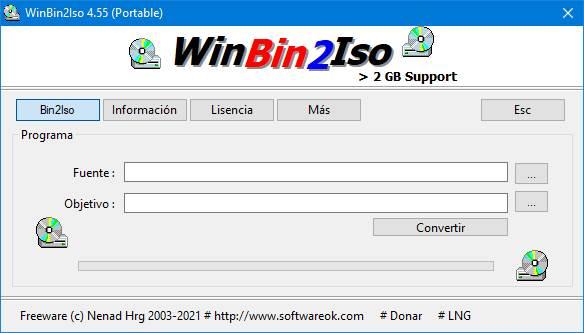 WinBin2Iso BIN formatındaki herhangi bir görüntüyü sadece birkaç saniyede ISO formatına dönüştürmek için tasarlanmış çok hızlı ve basit bir programdır. Bu programda yapmamız gereken tek şey, BIN görüntüsünü "Kaynak" bölümüne yüklemek ve "Hedef" bölümünde yeni ISO'yu kaydetmek istediğimiz yolu belirtmektir. Zekice. Bu yazılım diğer her şeyi otomatik olarak halledecektir.
WinBin2Iso BIN formatındaki herhangi bir görüntüyü sadece birkaç saniyede ISO formatına dönüştürmek için tasarlanmış çok hızlı ve basit bir programdır. Bu programda yapmamız gereken tek şey, BIN görüntüsünü "Kaynak" bölümüne yüklemek ve "Hedef" bölümünde yeni ISO'yu kaydetmek istediğimiz yolu belirtmektir. Zekice. Bu yazılım diğer her şeyi otomatik olarak halledecektir.
ISO'ya en uygun olanı

Bu program bir öncekinden çok daha eksiksiz ancak ücretsiz olarak da kullanabiliriz. Adından da anlaşılacağı gibi amacı, herhangi bir görüntü formatını ISO'ya dönüştürmektir. Herhangi bir ISO, 20Z, BIN, DAA, DEB, DMG, IMG, ISO, ISZ, MDF, NRG, PKG, RAR, TAR.GZ, TAR.BZ7, XAR ve ZIP dahil olmak üzere 2'den fazla dosya formatını destekler. Ve bunları hem bilgisayarın içerik menüsünden (sağ tıklayarak) hem de arayüzünden dönüştürebiliriz.
Aynı şekilde, dönüştürme bittiğinde, ISO'yu Windows 10 sanal sürücüsünü kullanarak monte edebiliriz.
Verilerinizi açın ve çıkarın
Görüntüyü başka bir biçime dönüştürmek istemiyor musunuz veya dönüştüremiyor musunuz? Daha sonra başvurabileceğimiz başka bir alternatif de sıkıştırılmış bir dosya gibi açmak ve tüm içeriğini bir klasörde çıkartın bilgisayar. Bu tür görüntüleri açmamıza izin veren birçok program var. Bakalım en alakalı iki tanesi.
PowerISO, en eksiksiz

Disk görüntüleriyle çalışmaya gelince, PowerISO bulabileceğimiz en eksiksiz ve güçlü programlardan biridir. Bununla birlikte, bu dosyaları Windows 10'a monte edebilmek için ISO formatına dönüştürmek için herhangi bir disk imaj formatını açabileceğiz. Ayrıca, bir ISO'dan dosya eklemenize veya silmenize ve hatta bu resimleri kendi başlarına monte etmenize olanak tanır. sanal sürücüler.
IZArc, ücretsiz alternatif
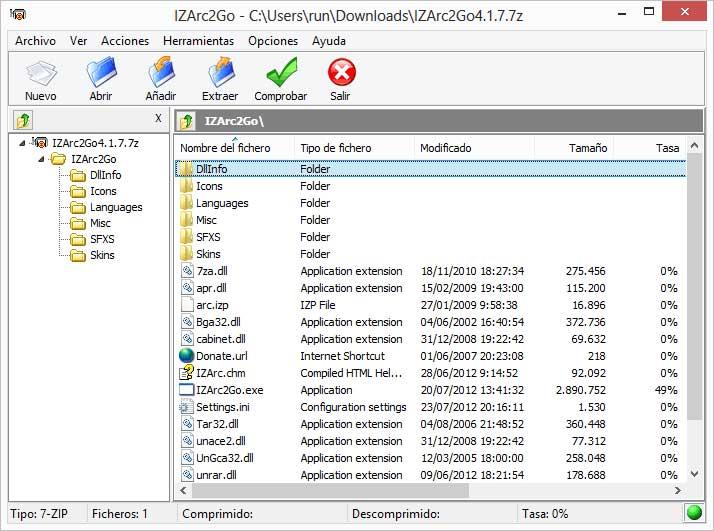 IZArc geniş anlamda WinRAR'a tamamen ücretsiz bir alternatiftir. Ancak birçok özelliği arasında, her şeyden önce tüm dosya türleriyle uyumluluğu öne çıkıyor. Bu program, tipik ZIP, RAR ve 7Z'yi açıp çıkarabilmenin yanı sıra, ISO, BIN, MDF ve hatta NRG gibi, ona ilettiğimiz herhangi bir disk görüntü formatını pratik olarak açabilir.
IZArc geniş anlamda WinRAR'a tamamen ücretsiz bir alternatiftir. Ancak birçok özelliği arasında, her şeyden önce tüm dosya türleriyle uyumluluğu öne çıkıyor. Bu program, tipik ZIP, RAR ve 7Z'yi açıp çıkarabilmenin yanı sıra, ISO, BIN, MDF ve hatta NRG gibi, ona ilettiğimiz herhangi bir disk görüntü formatını pratik olarak açabilir.
Disk bu programla açıldıktan sonra, tüm içeriğini bilgisayarımıza çıkarabilir ve başka herhangi bir klasörde yaptığımız gibi ona erişebiliriz.
BIN, CUE ve daha fazla biçimi destekleyen bir sanal sürücü kurun
Windows 10 yalnızca ISO sürücülerini takabilir, ancak bize izin vermek için tasarlanmış programlar vardır. bu dosyaların diğer formatlarını bağlayın . Bu şekilde, kendimizi onları başka biçimlere dönüştürmek veya tüm içeriklerini çıkarmak zorunda kalmaktan kurtarıyoruz. Bizi üçüncü taraf programlara bağımlı olmaya zorlar, ancak bu disk görüntüleriyle sanki bilgisayara takılmış gerçek CD'lermiş gibi çalışabiliriz.
daemon Tools

Şüphesiz, daemon Tools PC'ye disk görüntülerini bağlamak için en eksiksiz programdır. Bu yazılım, bulabildiğimiz Windows için tüm görüntü formatlarıyla uyumludur. Tüm bu görüntüleri monte etmek veya içeriğini açmak, erişmek ve bilgisayarımıza çıkarmak için sanal sürücüler arasında seçim yapabileceğiz veya sanal sürücüler oluşturabileceğiz.
WinCDEmu
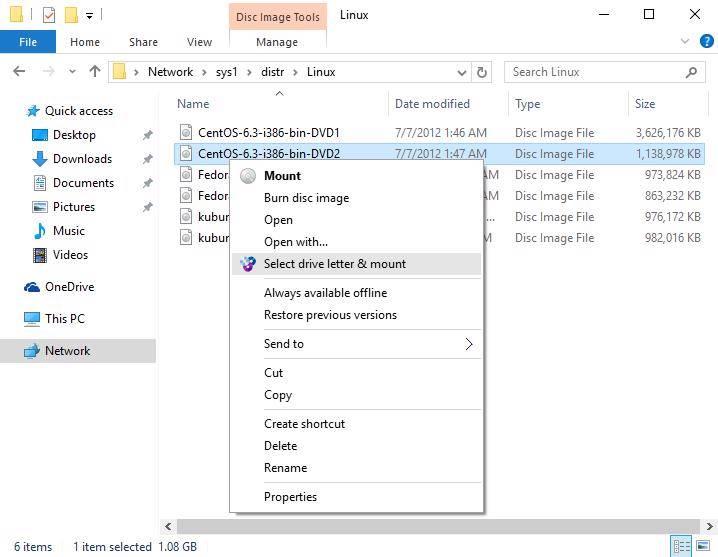
Daemon Tools'a benzer, WinCDEmu tamamen aynı amaç için tamamen ücretsiz ve açık kaynaklı bir program olarak gelir: herhangi bir disk görüntü formatını gerçek bir CD veya DVDmiş gibi bağlamamıza izin vermek. Bu program, ISO, CUE, NRG, MDS / MDF, CCD ve IMG gibi en popüler dosya biçimleriyle uyumludur ve herhangi bir kısıtlama olmaksızın ihtiyacımız olan sayıda sanal sürücü oluşturmamızı sağlar. PC'ye herhangi bir şey yüklemek zorunda kalmadan Windows 10'da çalıştırabileceğimiz taşınabilir bir sürümü bile var.
Ek olarak, bizim için de yararlı olabilecek bir başka işlevi, herhangi bir klasörü tek bir tıklama ile ISO'ya dönüştürmemize izin vermesidir.